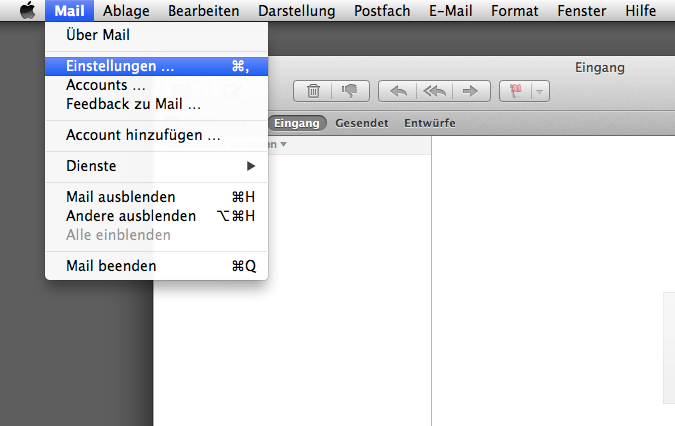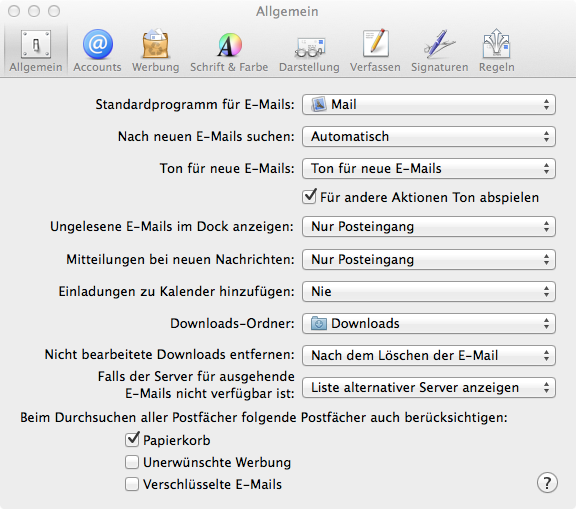E-Mail Client-Programm einrichten/Apple Mail 7.x: Unterschied zwischen den Versionen
Zur Navigation springen
Zur Suche springen
Acdc (Diskussion | Beiträge) |
Acdc (Diskussion | Beiträge) |
||
| Zeile 10: | Zeile 10: | ||
====Schritt 2 - Mail Einstellungen:Allgemein ==== | ====Schritt 2 - Mail Einstellungen:Allgemein ==== | ||
[[Datei:Apple Mail - Einstellungen Allgemein.png]] | |||
====Schritt 3 - Mail Einstellungen:Accounts ==== | ====Schritt 3 - Mail Einstellungen:Accounts ==== | ||
Version vom 9. April 2014, 13:33 Uhr
Konfigurations-Anleitung für Apple Mail 7.x
In dieser Anleitung zeigen wir Ihnen wie sie Apple Mail für Ihr Mail-Connect Konto einrichten. Apple Mail ist im Lieferumfang von Mac OS X enthalten.
Schritt 1 - Mail Menü:Einstellungen
Starten Sie Mail und wählen Sie im Menü 'Mail' den Punkt 'Einstellungen'.
Schritt 2 - Mail Einstellungen:Allgemein
Schritt 3 - Mail Einstellungen:Accounts
c
Schritt 4 - Mail Accounts:Account hinzufügen
d
Schritt 5 - Mail Account hinzufügen:Benutzerdaten eingeben
e
Schritt 6 - Mail Account hinzufügen:Benutzerdaten bestätigen
f
Schritt 7 - Mail Account hinzufügen:Zugangsdaten POP/IMAP
g
Schritt 8 - Mail Account hinzufügen:Zugangsdaten SMTP
h
Schritt 9 - Mail Einstellungen:Accounts Ansicht nach Einrichtung
i